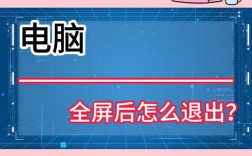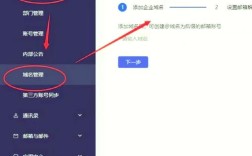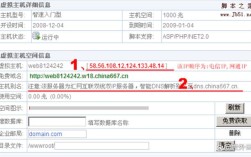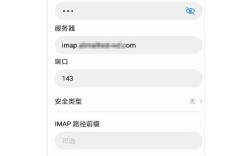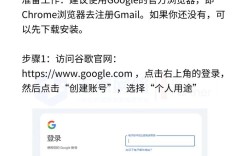进行邮箱域名解析是确保企业或个人邮件系统能够正常收发邮件的关键技术环节,其核心是通过DNS(域名系统)记录将域名指向邮件服务器的正确地址,整个过程需要理解DNS记录类型、配置流程及常见问题排查,以下是详细步骤和注意事项:
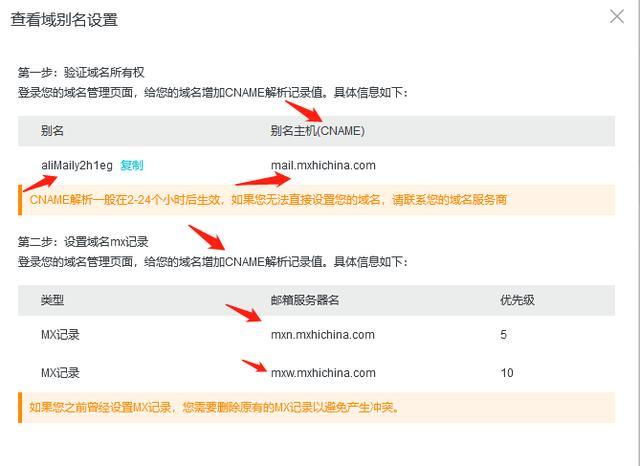
理解邮箱域名解析的核心记录类型
邮箱域名解析主要依赖以下四类DNS记录,每类记录承担不同功能:
-
MX记录(邮件交换记录)
用于指定处理该域名邮件的服务器优先级和地址,系统会根据优先级(数字越小优先级越高)依次尝试连接邮件服务器。- 优先级10:mail.example.com
- 优先级20:backupmail.example.com
-
A记录(主机记录)
将邮件服务器域名(如mail.example.com)解析到IP地址,是MX记录指向的具体目标。- 类型:A
- 主机:mail.example.com
- 值:192.0.2.1
-
TXT记录(文本记录)
用于验证域名所有权(如DKIM、SPF、DMARC等邮件安全策略)。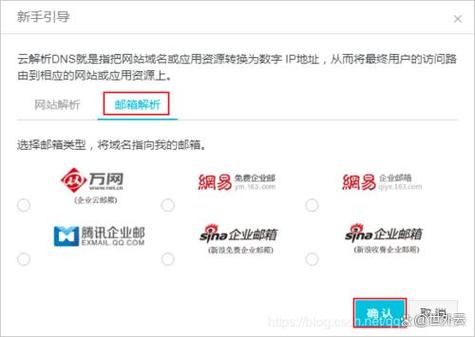 (图片来源网络,侵删)
(图片来源网络,侵删)- SPF记录:"v=spf1 include:_spf.google.com ~all"
- DKIM记录:包含公钥和验证规则
-
CNAME记录(规范名称记录)
将子域名指向另一个域名,常用于简化邮件服务器配置。- 主机:imap.example.com
- 值:mail.example.com
邮箱域名解析的具体操作步骤
确认邮件服务器信息
- 自建邮件服务器:联系服务器管理员获取MX记录优先级、A记录IP地址及TXT记录内容。
- 第三方邮件服务(如Google Workspace、企业邮箱):服务商会提供完整的DNS记录配置指南,例如Google Workspace的MX记录为:
- 优先级1:ASPMX.L.GOOGLE.COM
- 优先级5:ALT1.ASPMX.L.GOOGLE.COM
登录DNS管理后台
- 域名注册商平台:如阿里云万网、GoDaddy、Cloudflare等,在“DNS解析”或“域名管理”模块中添加记录。
- 服务器自带DNS工具:如BIND、PowerDNS等,需通过命令行或管理界面配置。
添加DNS记录
以添加MX记录为例,操作步骤如下:
| 记录类型 | 主机/记录名称 | 邮件服务器优先级 | 邮件服务器地址 | TTL(秒) |
|----------|----------------|-------------------|-----------------|-----------|
| MX | @(或留空) | 10 | mail.example.com | 3600 |
| MX | @(或留空) | 20 | backup.example.com | 3600 |
注意:
- “主机/记录名称”处填写“@”表示直接解析主域名,填写“mail”则解析子域名。
- TTL值建议设置为3600(1小时),便于快速生效。
配置A记录和CNAME记录
- A记录:将mail.example.com指向服务器IP(如192.0.2.1)。
- CNAME记录:若使用IMAP/SMTP服务,可配置imap.example.com指向mail.example.com。
设置TXT记录(邮件安全策略)
- SPF记录:声明允许发送邮件的服务器IP,防止伪造发件人。
- DKIM记录:通过密钥对邮件签名,确保邮件完整性。
- DMARC记录:结合SPF和DKIM制定邮件处理策略(如拒绝、隔离无效邮件)。
保存并验证配置
- 保存DNS记录后,等待全球DNS缓存刷新(通常10分钟至48小时)。
- 使用工具验证配置:
- MX记录查询:
nslookup -type=mx example.com - TXT记录验证:
nslookup -type=txt example.com - 在线工具:MXToolbox、Google Admin Toolbox等。
- MX记录查询:
常见问题及解决方法
-
邮件无法发送/接收
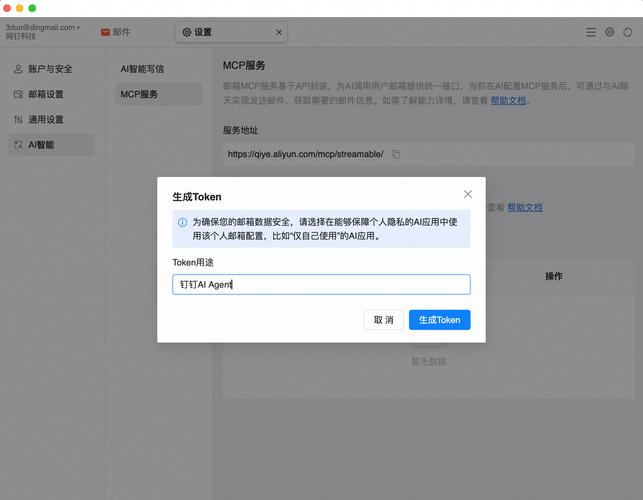 (图片来源网络,侵删)
(图片来源网络,侵删)- 检查MX记录是否正确指向邮件服务器,优先级是否设置错误。
- 确认A记录IP与邮件服务器实际IP一致,防火墙是否拦截25端口(SMTP)。
-
邮件被标记为垃圾邮件
- 检查SPF、DKIM、DMARC记录是否完整配置,语法是否正确。
- 确保邮件服务器IP未被列入黑名单(可通过MXToolbox查询)。
相关问答FAQs
Q1:为什么添加了MX记录后邮件仍然无法发送?
A:可能原因包括:
- TTL值设置过长导致未及时生效,建议修改为300秒(5分钟)后重试。
- 邮件服务器防火墙未开放25端口(SMTP)或465/587端口(SMTPS/SMTP with STARTTLS)。
- DNS记录配置错误,如优先级重复或主机名填写错误,需通过
dig或nslookup命令验证。
Q2:如何为子域名(如mail.example.com)单独配置邮箱?
A:操作步骤如下:
- 在DNS管理后台为子域名添加A记录,指向邮件服务器IP。
- 配置MX记录时,将“主机/记录名称”设置为“mail”,优先级和服务器地址填写对应值。
- 若使用第三方服务,需在服务商后台绑定子域名,并确保TXT记录同步配置。
通过以上步骤和注意事项,可顺利完成邮箱域名解析,确保邮件系统的稳定性和安全性,如遇复杂问题,建议联系域名注册商或邮件服务商技术支持协助排查。